- Avtor Jason Gerald [email protected].
- Public 2023-12-16 11:38.
- Nazadnje spremenjeno 2025-01-23 12:45.
Swipoa ali bolj znan kot "abacus" (z najbolj uporabnim modelom suanpan ali kitajski swipoa) je preprosto orodje za izračun, ki se še vedno uporablja po vsem svetu. Je uporabno orodje za študij za tiste z motnjami vida, pa tudi za vse, ki bi radi spoznali izvor sodobnega kalkulatorja. Ko se s pomočjo Swipoa naučite osnov štetja, lahko hitro izvedete aritmetične operacije, kot so seštevanje, odštevanje, množenje in deljenje.
Korak
1. del od 4: Štetje z uporabo Swipoe
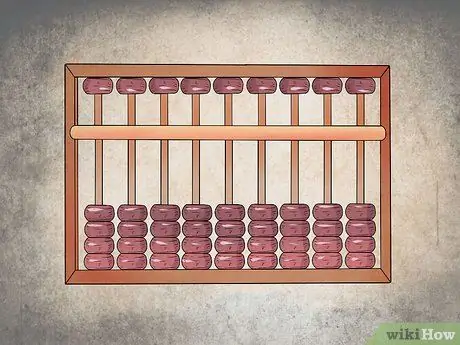
Korak 1. Swipoa postavite v pravi položaj
Vsak stolpec (ali "drog") v zgornji vrstici ima eno ali dve kroglici, medtem ko ima stolpec v spodnji vrstici štiri kroglice. Na začetku uporabe morajo biti vse kroglice v zgornji vrsti dvignjene, kroglice v spodnji vrsti pa spuščene. V zgornji vrstici imajo kroglice vrednost ali enakovredno številki "5", medtem ko ima v spodnji vrstici vsaka kroglica vrednost "1".
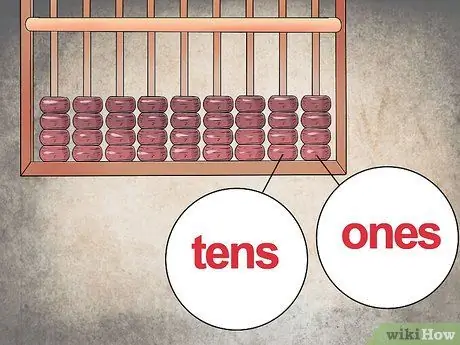
Korak 2. Vsakemu stolpcu dodelite vrednost mesta
Tako kot v sodobnih kalkulatorjih ima vsak stolpec "vrednost mesta", ki jo uporabljate za oblikovanje številk. Skrajni desni stolpec ima vrednost "ena" (1-9), drugi stolpec na desni ima vrednost "desetice" (10-99), tretji stolpec na desni ima vrednost "stotine" (100-999), in tako naprej.
- V stolpec lahko po potrebi dodelite tudi decimalna mesta.
- Na primer, če želite s pomočjo swipoa "oblikovati" številko "10, 5", ima skrajni desni stolpec desetine (eno decimalno mesto), naslednji stolpec je enote, tretji stolpec pa desetice vrednosti.
- Kot v zgornjem primeru za predstavitev števila »10, 25« uporabite skrajni desni stolpec za dve decimalki (stotine), drugi stolpec na desni za eno decimalno mesto, tretji stolpec za ena in četrti stolpec za desetke.
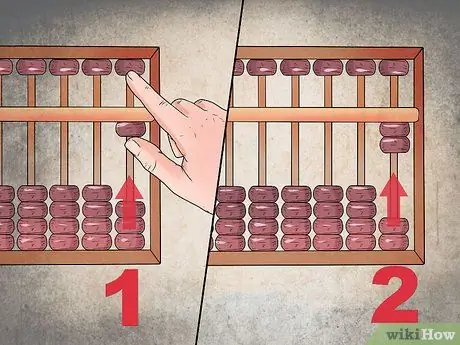
Korak 3. Začnite s štetjem kroglic v spodnji vrstici
Če želite prešteti število, dvignite eno kroglico v položaj "navzgor". Številka "1" je predstavljena z dviganjem ene kroglice v spodnji vrstici v skrajnem desnem stolpcu v "zgornji" položaj. Številko "2" predstavljamo tako, da dve kroglici v spodnji vrstici v skrajnem desnem stolpcu dvignemo v "zgornji" položaj itd.
Lažje boste s palcem premikali kroglice v spodnji vrsti, s kazalcem pa v zgornji vrsti
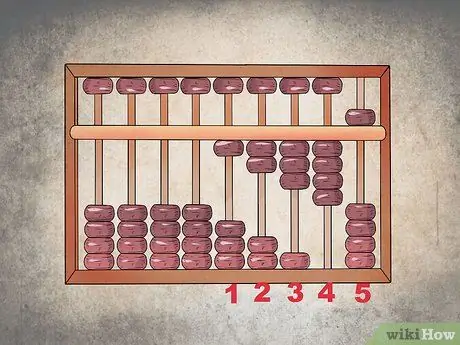
Korak 4. Preklopite iz “4” v “5”
Ker so v spodnji vrstici samo štiri kroglice, da se premaknete s številke »4« na »5«, spustite kroglico v zgornji vrstici na »dno« in vrnite štiri kroglice v spodnji vrstici v izvirnik (spodnji položaj). Trenutno swipoa prikazuje številko "5". Če želite otroka šteti "6", preprosto premaknite eno kroglico od spodnje vrstice navzgor navzgor. Na tej stopnji so kroglice v zgornji vrsti na "dnu" (predstavljajo številko "5"), ena kroglica v spodnji vrstici pa na "vrhu" (predstavlja številko "1"), torej "5 + 1" = 6”.
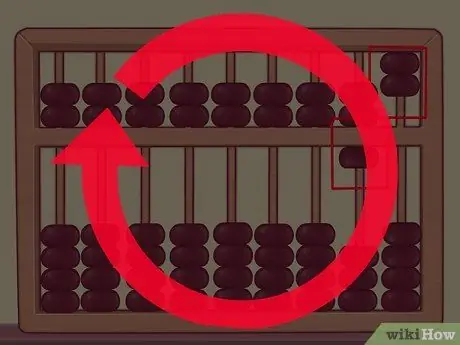
Korak 5. Za večja števila ponovite vzorec odstranjevanja kroglic
Postopek je v bistvu enak za vsak Swipoa. Po številki "9" (v stolpcu tistih se vse kroglice v spodnji vrstici dvignejo in kroglice v zgornji vrsti spustijo), če se želite premakniti na številko "10", preprosto dvignite eno kroglico v spodnja vrstica stolpca desetic navzgor. Vendar kroglice v stolpcu z enotami vrnite v prvotni položaj ali »0«.
- Če želite na primer prikazati številko "11" na swipoi, povečajte eno kroglico v spodnji vrstici drugega stolpca z desne strani (desetice) in eno kroglico v spodnji vrstici skrajnega desnega stolpca (enote). Za številko "12" povečajte eno kroglico v spodnji vrstici stolpca deset in dve kroglici v spodnji vrstici stolpca tisti.
- Za številko "226" povečajte dve kroglici v spodnji vrstici tretjega stolpca z desne (stotine) in dve kroglici v spodnji vrstici drugega stolpca. V skrajnem desnem stolpcu (prvi stolpec ali enote) povečajte eno kroglico v spodnji vrstici in zmanjšajte kroglico v zgornji vrstici.
2. del od 4: seštevanje in odštevanje števil
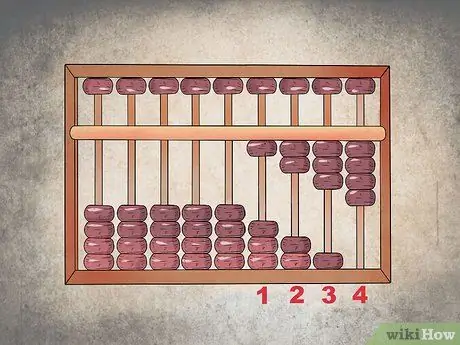
Korak 1. Vnesite prvo številko
Recimo, da morate sešteti »1.234« s »5678«. Prikažite številko "1.234" na swipoi tako, da v stolpcu z enotami dvignete štiri kroglice spodnje vrstice, tri stolpce spodnje vrstice v stolpcu deset, dve kroglici spodnje vrstice v stolpcu stotine in eno kroglico spodnje vrstice v stolpcu tisoče.
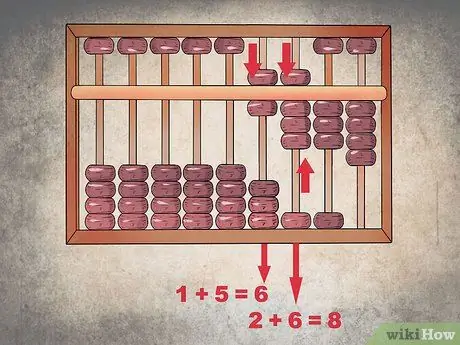
Korak 2. Začnite dodajanje z leve strani
Prve številke, ki jih morate dodati, so "1" in "5" s položaja tisoč. Če jih želite sešteti, se pomaknite navzdol po zgornji vrsti kroglic v stolpcu tisoče, da dodate »5« in ne premikajte kroglic spodnje vrstice, tako da dobite »6«. Če želite na stotine dodati »2« in »6«, spustite kroglico v zgornji vrstici in še eno povečajte v spodnji vrstici, dokler ne dobite »8« (ker je »5 + (2 + 1) = 8«).
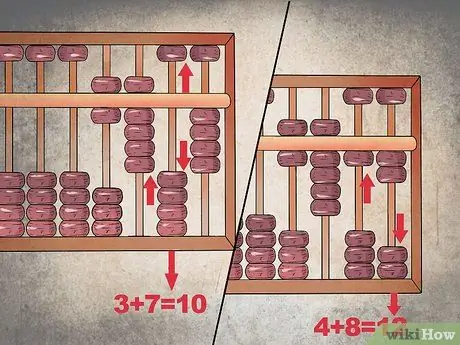
Korak 3. Dokončajte dodajanje in premikanje kroglic
Ker seštevanje dveh številk v položaju desetice privede do števila »10«, prenesite »1« iz »10« v stolpec stotine, tako da se število v stolpcu spremeni iz »8« v »9«. Po tem vrnite vse kroglice v stolpcu desetic na prvotno mesto, tako da stolpec postane »0«.
V stolpcu z enotami morate slediti istemu postopku. Ker je »8 + 4 = 12«, premaknite številko »1« iz »12« v stolpec desetic, tako da imate v tem stolpcu številko »1« in v stolpcu z enotami ostane le »2«
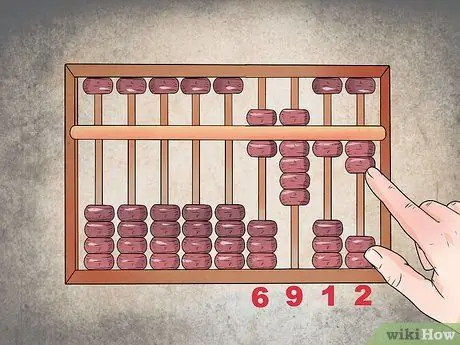
Korak 4. Dodajte kroglice, da dobite odgovor
Zdaj imate "6" v stolpcu tisoč, "9" v stolpcu stotine, "1" v stolpcu deset in "2" v stolpcu tisti. To pomeni "1.234 + 5.678 = 6.912".

Korak 5. Odstranite tako, da obrnete postopek seštevanja
Namesto prenašanja ali premikanja številk si »sposodite« številke iz prejšnjega stolpca (stolpec na levi strani). Recimo, da morate odšteti »932« z »867«. Vnesite swipoa »932«, nato začnite odštevanje na stolpec, začenši na levi strani.
- V stolpcu stotine je "9 - 8 = 1". To pomeni, da je v stolpcu le še ena kroglica.
- V stolpcu desetice ne morete odšteti »3« od »6«, zato si morate izposoditi »1« iz stolpca stotine (stolpec je zdaj »0«). To pomeni, da morate zdaj od "6" odšteti "13", da dobite "7" v stolpcu deset (spustite kroglico zgornje vrstice in povečajte kroglico spodnje vrstice za dve).
- Enako naredite za stolpec enot, tako da si izposodite kroglico iz stolpca desetic (7 - 1 = 6), tako da odštevanje postane "12 - 7" namesto "2 - 7".
- V stolpcu enote boste dobili »5«. Na splošno odštevanje daje "932 - 867 = 65".
3. del 4: Množenje števil
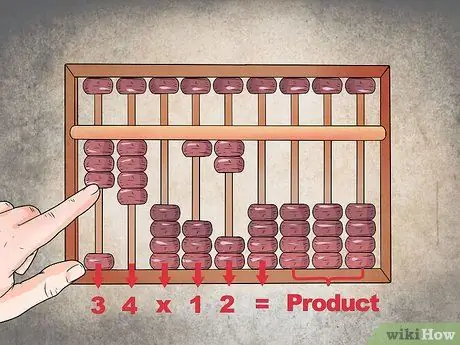
Korak 1. »Shranite« vprašanja v swipoa
Najprej začnite s skrajnim levim stolpcem. Recimo, da morate pomnožiti "34" z "12". Vrednosti »3«, »4«, »X«, »1«, »2« in »=« morate dodeliti vsakemu stolpcu, začenši od leve. Za odgovore množenja pustite skrajne desne stolpce.
- Simbola "X" in "=" sta predstavljena s praznimi stolpci.
- V tem primeru povečajte tri kroglice spodnje vrstice v skrajnem levem stolpcu in štiri kroglice spodnje vrstice v drugem stolpcu z leve, nato počistite naslednji stolpec. Nato dvignite eno kroglico spodnje vrstice v četrtem stolpcu z leve in dve kroglici spodnje vrstice v petem stolpcu z leve, nato izpraznite stolpec poleg nje. Ostale stolpce pustite odprte ali prazne kot prostor za odgovor množenja.
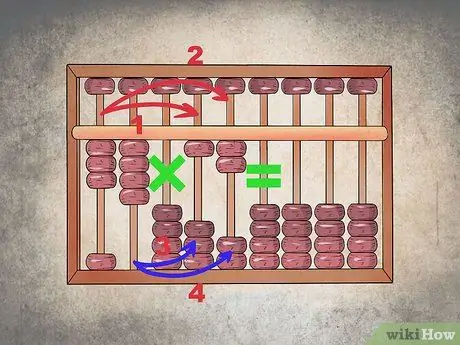
Korak 2. Stolpce izmenično pomnožite
Pri množenju je pomemben vrstni red. Prvi stolpec prve številke ("3") morate pomnožiti s prvim stolpcem druge številke ("1") za stolpcem križev ("X"), nato pa prvi stolpec prve številke (" 3”) v drugem stolpcu druge številke„ 2”). Nato pomnožite drugi stolpec druge številke pred križem ("4") s prvim stolpcem druge številke ("1"), nato drugi stolpec prve številke ("4") z drugim stolpcem druge številke ("2").
Če morate pomnožiti večje število, uporabite isti vzorec. Začnite s skrajno levo številko ali stolpcem in postopoma pomnožite v desno
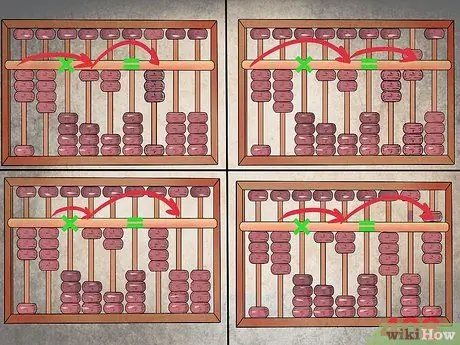
Korak 3. Shranite odgovore množenja v pravilnem vrstnem redu
Začnite s prvim stolpcem odgovora, ki je tik ob stolpcu enako (“=”). Ko pomnožite vsako številko, premaknite kroglice na desni strani swipoa. Na vprašanje "34 x 12":
- Najprej pomnožite »3« z »1« in odgovor shranite v prvi stolpec z odgovori. Dvignite tri kroglice spodnje vrstice v sedmem stolpcu z leve.
- Nato pomnožite »3« z »2« in odgovor shranite v osmi stolpec na levi. Spustite zgornjo vrsto kroglic in povečajte eno spodnjo vrsto kroglic.
- Ko pomnožite »4 x 1«, dodajte rezultat produkta (»4«) v osmi stolpec (drugi stolpec odgovora). Ker je v tem stolpcu že "6" in ga morate sešteti s "4", prinesite ali premaknite eno kroglico v prvi stolpec z odgovori, tako da imate v sedmem stolpcu "4" (povečajte štiri spodnje vrstice kroglice na sredino swipoa) in “0” v osmem stolpcu (vse kroglice vrnite v prvotni položaj-dvignite kroglico zgornje vrstice in spustite vse kroglice spodnje vrstice).
- Shranite zmnožek zadnjih dveh številk (“4 x 2 = 8”) v stolpec zadnjega odgovora. Zdaj stolpci z odgovori prikažejo številke »4«, »0« in »8«, zato je končni rezultat množenja »408«.
4. del 4: Delitev števil
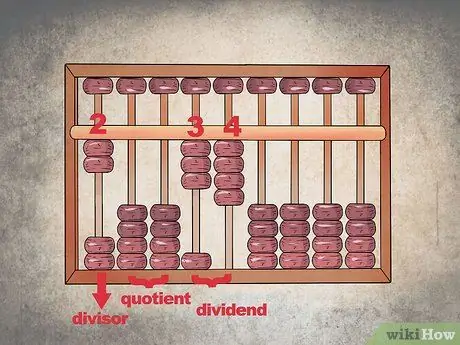
Korak 1. Pustite prostor za odgovor na desni strani delitelja, preden se število razdeli
Ko delite s pomočjo swipoa, delitelje postavite v skrajne leve stolpce. Na desni strani pustite nekaj praznih stolpcev, nato razdeljene številke postavite v naslednje stolpce. Preostali stolpec na desni strani Swipoa bo uporabljen za iskanje odgovorov. Za zdaj pustite ta polja prazna.
- Na primer, če želite »34« razdeliti na »2«, postavite »2« v skrajni levi stolpec, ob njem pustite dva prazna stolpca, nato na desno dodajte »34«. Ostale stolpce pustite prazne za odgovor na delitev.
- Če želite deliti številko, povečajte dve kroglici spodnje vrstice v skrajnem levem stolpcu. Dva stolpca pustite zraven. V četrtem stolpcu z leve strani dvignite tri kroglice spodnje vrstice. V petem stolpcu dvignite štiri kroglice spodnje vrstice.
- Prazna polja med deliteljem in delitvijo se uporabljajo za ločevanje števil, da se ne zmedete.
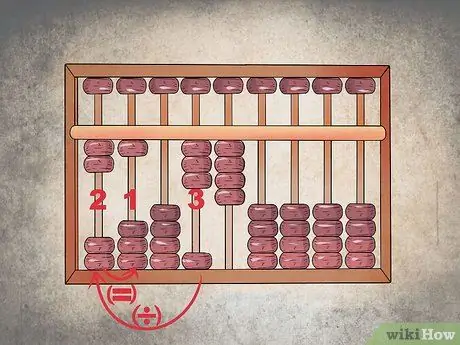
Korak 2. Shranite količnik
Prvo številko v deljivem številu ("3") delite z deliteljem ("2") in odgovor vnesite v prvi stolpec z odgovorom. Številko "2" je mogoče pomnožiti le enkrat, tako da je rezultat enak ali blizu "3", zato vnesite "1" v prvi stolpec z odgovorom.
- Če želite vnesti številko "1", povečajte spodnjo vrstico kroglic v prvem stolpcu z odgovorom.
- Če želite, lahko preskočite stolpec (pustite prazno) med deljenimi številkami in stolpcem za odgovore. Na ta način lahko ugotovite razliko med deljenim številom in rezultatom deljenja.
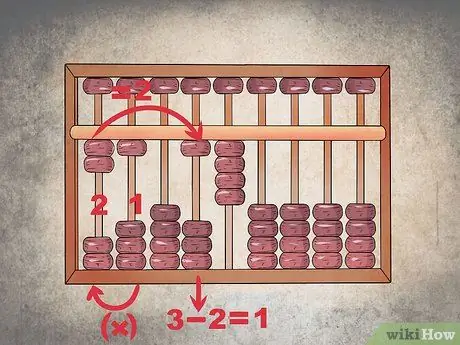
Korak 3. Določite preostanek
Po tem morate količnik v prvem stolpcu odgovora ("1") pomnožiti z deliteljem v skrajnem levem stolpcu ("2"), da poiščete preostanek. Rezultat množenja (“2”) se uporabi za odštevanje prvega stolpca deljivega števila (“3” od “34”). Zdaj je število razdeljeno na "14".
Če želite, da Swipoa prikaže številko "14" kot deljivo številko, spustite dve kroglici spodnje vrstice na četrto vrstico (ali peto, če za stolpcem delitelja uporabite prazen stolpec), ki je bil dvignjen na začetni položaj. Samo ena od kroglic spodnje vrstice v stolpcu ostane v zgornjem položaju (blizu sredinske vrstice delilnika)
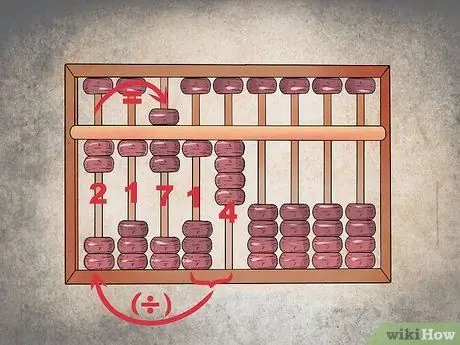
Korak 4. Ponovite isti postopek
V naslednji stolpec odgovora vnesite naslednji količnik in odštejte število, deljeno s tem rezultatom (v tem primeru ga izbrišite). Zdaj swipoa prikaže številko "2", ki ji sledi prazen stolpec (če ga uporabljate kot ločilo), "1" in "7". Številke so delitelj (»2«) in končni rezultat deljenja (»17«).
- Spodnji dve vrsti kroglic v skrajnem levem stolpcu morata biti dvignjeni do središčne vrstice swipoa.
- Slednjemu levemu stolpcu sledi več praznih stolpcev kot ločevalnikov (če uporabljate ločevalnike).
- En stolpec spodnje vrstice v prvem stolpcu z odgovorom mora biti dvignjen.
- V naslednjem stolpcu z odgovorom se dvigneta dve kroglici spodnje vrstice in spustijo kroglice zgornje vrstice.






